Send sikkert
Du skal sende sikkert fra Outlook, når en mail indeholder personfølsomme eller fortrolige oplysninger. Sikker mail er krypteret og signeret og afleveres til borgerens eller virksomhedens digitale postkasse. Du kan sende op til 99Mb i en sikker mail.
Send sikkert
Du skal sende sikkert fra Outlook, når en mail indeholder personfølsomme eller fortrolige oplysninger. Sikker mail er krypteret og signeret og afleveres til borgerens eller virksomhedens digitale postkasse. Du kan sende op til 99Mb i en sikker mail.
Guiden nedenfor hjælper dig med at afgøre, hvordan du bedst sender udfra den situation du står i.
GUIDEN: HVORDAN SKAL JEG SENDE?
Du skal sende mailen som Digital post fra Outlook.
Kommunens mailsystem har en integration til Digital post. Din mail leveres til borgerens eller virksomhedens Digital post postkasse i e-Boks. Forsendelsen er både sikker og gratis.
OBS. Emnelinien bliver IKKE krypteret, så her må der aldrig stå personfølsomme oplysninger så som CPR-nummer.
Send mailen som en almindelig mail.
Når du sender en mail til en anden @aabenraa.dk adresse, sender du indenfor kommunens sikre netværk.
ind den sikre mail-adresse i Sikker Mail værktøjslinjens adressebog.
Adressebogen indeholder en lang række sikre mailadresser, primært fra offentlige myndigheder.
OBS. Emnelinien bliver IKKE krypteret, så her må der aldrig stå personfølsomme oplysninger så som CPR-nummer.
Besvar mailen ved at sende en svarmail til Digital post.
Kommunens mailsystem har en integration til Digital post. Svarer du via Digital post, svarer du sikkert, gratis og uden at skulle skifte over i et andet program for at sende dit svar.
OBS. Emnelinien bliver IKKE krypteret, så her må der aldrig stå personfølsomme oplysninger så som CPR-nummer.
Besvar mailen med en almindelig mail, forudsat at du ikke påføre personfølsomme oplysninger i dit svar.
Når mailen ikke indeholder personfølsomme oplysninger må du gerne sende dit svar som en almindelig mail. Det er gratis og du slipper for at skifte over i et andet program for at sende dit svar.
Du kan ikke sende en sikker besked til borgeren eller virksomheden. Send i stedet et brev fra kommunens skabeloncenter i Word via Doc2Mail.
Outlooks integration til Digital post undersøger om modtageren er fritaget for Digital post inden mailen sendes. Er modtageren ikke tilmeldt/fritaget skal du i stedet for sende et fysisk brev via Doc2Mail.
Via linket ’For sikker besvarelse, klik her’, kan du sende et sikkert svar.
Svaret sendes tilbage til det sted, det er sendt fra. Det kan være en sikker mail adresse eller en Digital post postkasse i fx e-Boks.
OBS. Emnelinien bliver IKKE krypteret, så her må der aldrig stå personfølsomme oplysninger så som CPR-nummer.
Du skal oprette en opgave i IT-helpdesk.
Vælg Ny opgave -> Programmer -> Mailsystem (Outlook) -> Mailsystem, Sende og modtage sikker post.
LÆS MERE HER
Liste over personfølsomme eller fortrolige oplysninger
Indgår nedenstående oplysninger i en mail, må mailen ikke sendes som en almindelig mail. Listen er nødvendigvis ikke udtømmende, men er du i tvivl så send som sikker mail.
- CPR-nummer.
- Helbredsmæssige forhold – sygdom.
- Racemæssig eller etnisk baggrund.
- Politisk og filosofisk overbevisning.
- Fagforeningsmæssige tilhørsforhold.
- Oplysninger om strafbare forhold.
- Alkoholmisbrug, herunder mistanke om alkoholmisbrug.
- Misbrug af nydelsesmidler.
- Seksuelle forhold.
- Væsentlige sociale problemer.
- Interne familieforhold.
- Adoptionsforhold.
- Selvmord og selvmordsforsøg.
- Ulykkestilfælde.
- Separation og skilsmisse.
- Indlæggelse på sygehus.
- Anbringelse i detention.
- Privatøkonomi – f.eks. gæld til offentlige. Boligsikring af en bestem størrelse, indtægtsafhængig pension m.v., idet man på baggrund af oplysning om den. pågældende ydelse, vil kunne slutte sig oplysninger om modtagerens privatøkonomi.
- Virksomheders drifts- og forretningsforhold.
- En persons adresse, såfremt adressen er et fængsel, en psykiatrisk afdeling eller lign.
I mappen "Sent Items" eller "Sendt post" i Outlook finder du mails som er sendt sikkert. Kvitteringsmails fra sikre e-mails har altid samme modtager e-mail adresse - "autosign@aabenraa.dk", og vedhæftet de filer du evt. har vedhæftet forsendelsen samt en signaturfil fra Logiva 'LogivaXML.xml'. I signaturfilen finder du oplysninger om, hvem modtageren er.
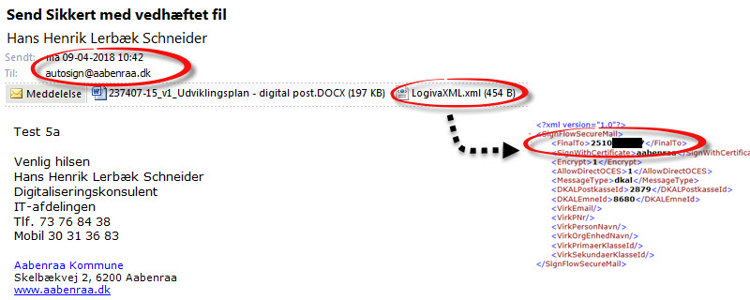
En digital signatur er en elektronisk underskrift. Den sikrer, at du er den, du giver dig ud for at være, når du underskriver i forbindelse med elektronisk kommunikation. Din underskrift med digital signatur er lige så bindende som den, du sætter på papir med pen og blæk.
Vi kan sende op til 10 vedhæftede filer på sammenlagt 99MB fra Outlook med Send Sikkert knappen. Husk at modtager kan have en anden begrænsning.
Det er altid vigtigt at sikre sig, at der er tastet korrekt CPR ind på modtageren af Digital Post. Dette gælder både i kontrollen ved enkeltforsendelse og ved brevfletning. Skulle uheldet alligevel ske, skal du gøre følgende:
Kontakt din nærmest leder
Opret en hændelseslog i IT-Helpdesk
Tag kontakt til den der har modtaget en andens brev, og bede vedkommende slette forsendelsen
Tag kontakt til den der skulle have modtaget brevet, og oplys om at vi har begået en fejl, at vi beklager og at vi har rettet op på fejlen, samt at de modtager brevet snarest
Tag en snak med din leder og evt. kolleger om, hvordan det kan undgås i fremtiden
Helpdesk foreslår flg.:
Luk Outlook ned.
Åben IT-Helpdesk
Tryk på "Hjælp til selvhjælp"
Tryk på "Fix Outlook"
Svar på spørgsmålene.
Alternativt kan man:
højre klikke på et tomt sted i Outlooks værktøjs linje
vælg 'Tilpas båndet...'
vælg 'Tilføjelsesprogrammer'
tryk på knappen 'Udfør...'
sæt flueben ud for 'SignFlow Send Sikkert' og afslut med 'OK'
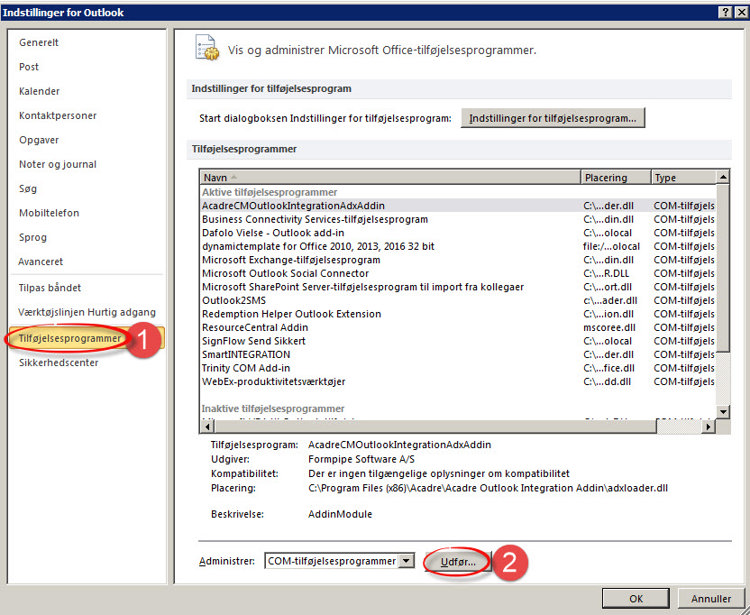
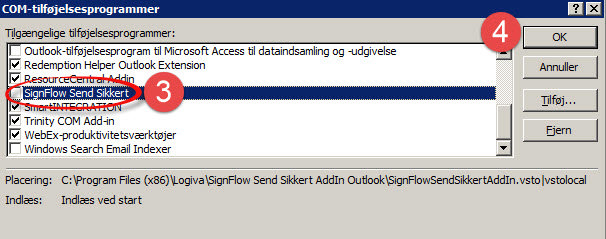
Ofte opstår denne fejl, hvis man videresender en mail. Løsning er, at lave en ny mail og evt. kopiere teksten ind og herefter sende den sikkert til modtageren.